Como ligar a câmera no Windows 10
Em um mundo pós-pandêmico, nossas webcams se tornaram uma parte essencial de nossas vidas. Se a câmera do seu PC não estiver funcionando, pode ser muito estressante. Felizmente, fazer com que a câmera do computador funcione corretamente não requer muitos ajustes.
Como ligar a webcam no Windows 10
Para ligar sua webcam no Windows 10, pressione Win + S , digite "Câmera" e selecione a opção apropriada para abrir o aplicativo de câmera do Windows .
A câmera iniciará automaticamente quando você fizer isso.
Aplicativos de terceiros requerem permissão para usar a câmera. Se a câmera não estiver funcionando em um aplicativo de terceiros como o Zoom, verifique se ela possui as permissões necessárias.
Para verificar as permissões da câmera, vá para Configurações > Privacidade e escolha Câmera no painel esquerdo.
Em seguida, role para baixo e dê ou revogue a permissão da câmera para aplicativos de terceiros, alternando o controle deslizante.
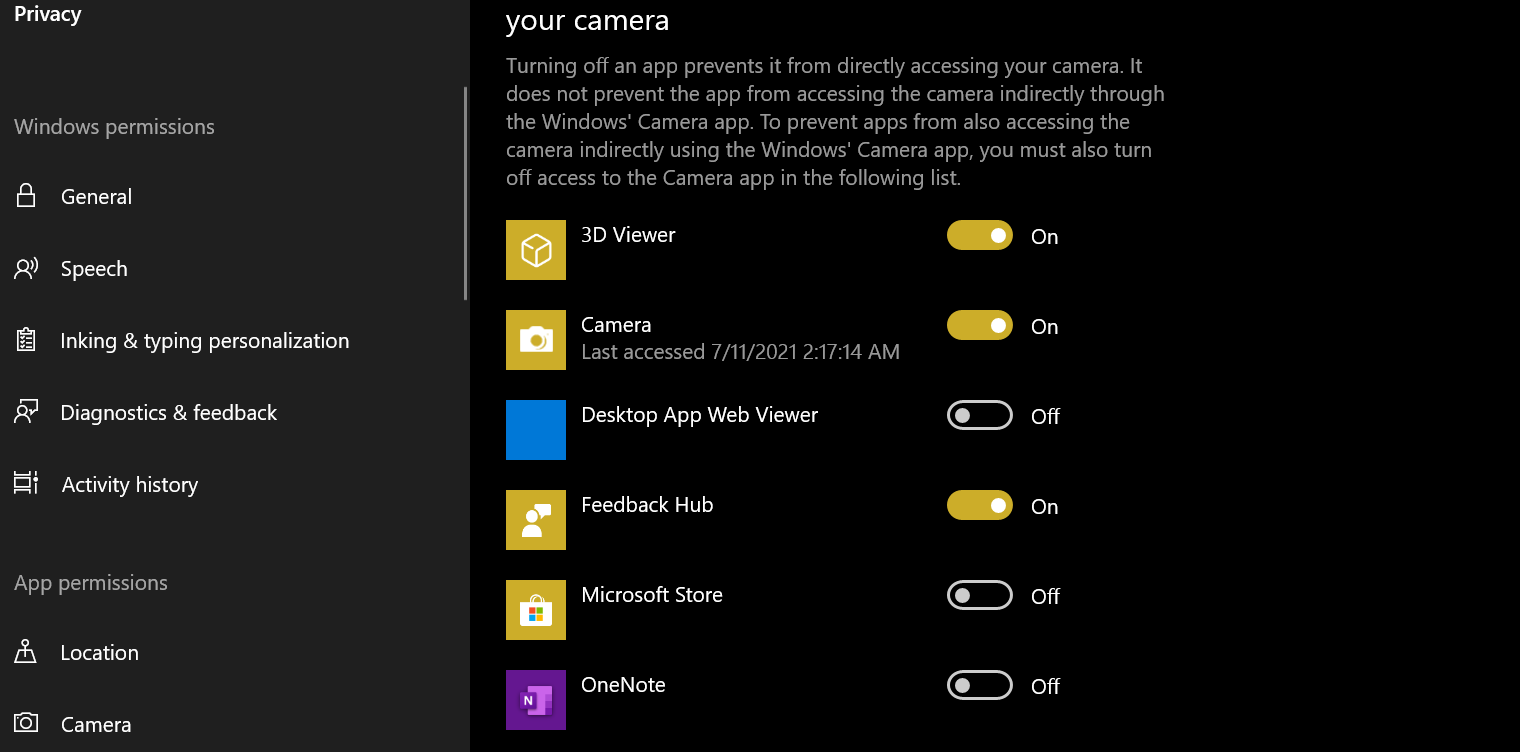
Agora volte e veja se a câmera liga. Se a câmera ainda não iniciar, você precisará fazer uma pequena solução de problemas.
Instale todas as atualizações do Windows
A Microsoft atualiza o Windows com bastante frequência. Essas atualizações podem incluir patches para o aplicativo da câmera. A falha na instalação dessas atualizações pode causar o travamento do aplicativo da câmera, entre outros problemas.
Como medida preventiva, você deve ficar por dentro de todas as atualizações conforme elas surgem. Se você perder uma atualização, deve baixá-la e instalá-la o mais rápido possível. Também recomendamos certificar-se de que os drivers de sua câmera também estão atualizados.
Depois de instalar todas as atualizações possíveis do Windows e atualizar seus drivers , reinicie o PC e tente iniciar a câmera novamente após a reinicialização.
Se ainda não funcionar, você pode estar com um problema de hardware em suas mãos.
Resolvendo problemas de hardware da câmera
Verifique se a câmera está habilitada. Muitos laptops vêm com um botão de interrupção física que desativa a câmera fisicamente. Aconselhamos que você verifique se não desativou a câmera por acidente.
Se você usar uma webcam externa, verifique se todos os cabos estão conectados corretamente. Se a webcam vier com um aplicativo, abra-o e tente solucionar o problema a partir dele.
O gerenciamento de câmeras no Windows 10 é muito fácil
O Windows torna muito fácil gerenciar sua webcam. Tudo o que você precisa fazer é manter tudo atualizado, incluindo todos os drivers necessários para a webcam. E, como sempre, nunca se esqueça de reiniciar o PC após a atualização.

